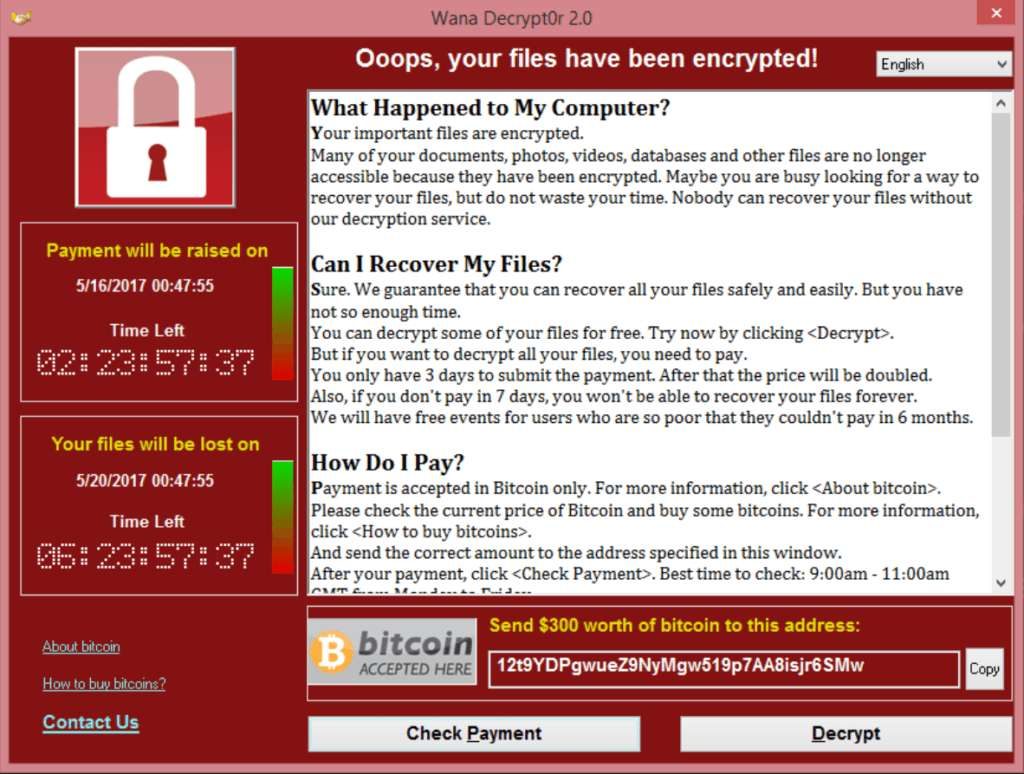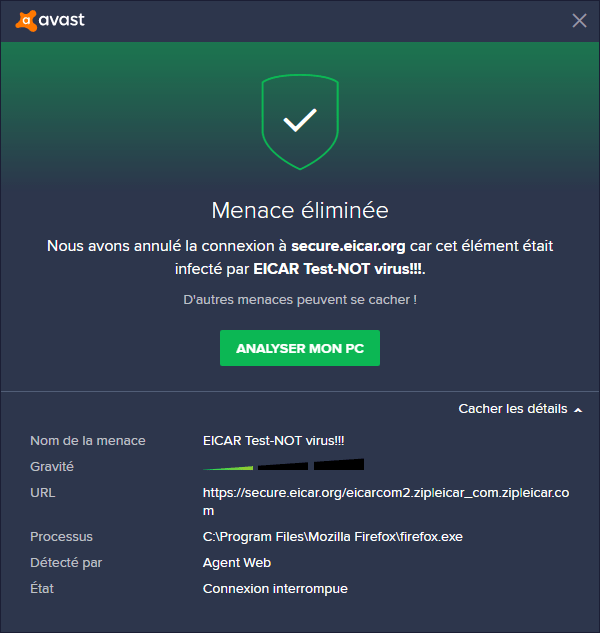Les années passent et le mécontentement ne cesse de grandir contre Microsoft et son système d’exploitation Windows.
Le point de départ est peut-être Windows 8, un système d’exploitation qui proposait une interface graphique et une expérience utilisateur complètement inadaptées à une utilisation sur ordinateur portable et ordinateur de bureau. Malgré les nombreux retours et avertissements des utilisateurs, Microsoft a persisté avec son interface Modern UI. Résultat : personne n’a jamais su et pu adopter cet OS hybride mal conçu et Windows 8 a été un échec et a été très vite abandonné par Microsoft.
Avec Windows 10, la rupture avec les utilisateurs s’est accentué : un OS inconsistant et dispersé (des éléments graphiques de Vista toujours présents, la nouvelle application Paramètres qui cohabite le Panneau de configuration…), des mises à jour Windows Update volumineuses et forcées, des redémarrages inopportuns du système, des problèmes sérieux et graves après l’installation de nouvelles versions bâclées (on se souvient des pertes de données avec la version 1809), la télémétrie opaque dissimilée ici et là et plus globalement, le sentiment de ne pas être maître de son PC… Sans parler des premières versions de Windows 10 qui étaient sorties en précipitation où le sentiment d’utiliser un OS en version bêta, non (et mal) fini, était palpable. Même si Microsoft a corrigé le tir au fil des versions Windows 10 jusqu’à arriver à un OS correct, ce n’était pas suffisant et le mal était déjà fait.
Avec Windows 11, Microsoft a trahi ses utilisateurs : la firme de Redmond avait en effet annoncé que Windows 10 serait « le dernier Windows » et qu’il serait constamment mis à jour, ce qui permettait d’assurer de la pérennité de son ordinateur qui allait pouvoir être utilisé pendant encore plusieurs années. Mais Microsoft a changé d’avis : Windows 10 va finalement arrêté d’être pris en charge en 2025. Pire encore, de nombreux ordinateurs seront bloqués et abandonnés car la mise à niveau vers Windows 11 ne sera pas possible pour eux : le dernier né de Microsoft exige une configuration matérielle minimale inédite et très exigeante comme l’obligatoire d’avoir un processeur 64 bits compatible ou une puce de sécurité TPM 2.0.
Tous ces problèmes nous amènent au point où l’on recherche une alternative crédible au système d’exploitation phare de Microsoft. Et si Linux était la solution ? 🤔
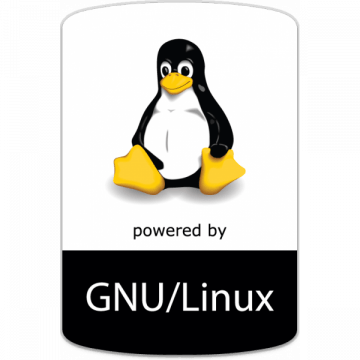
Si vous pensez que Linux c’est encore un écran noir et une interface en ligne de commandes, vous faites fausse route ! Soyons sérieux : en 2021, ces préjugés n’ont plus lieu d’être.
Linux est aussi accessible et simple d’utilisation que Windows, pour peu que l’on ait un matériel compatible et la motivation pour apprendre un nouvel environnement de travail. En effet, Linux n’est pas Windows, il va donc falloir acquérir de nouvelles habitudes ! Mais rien d’insurmontable tant que l’on s’en donne les moyens.
Dans cet article, je vais tenter d’énumérer les raisons pour lesquelles vous souhaiteriez tester et pourquoi pas adopter Linux, mais aussi les raisons pour lesquelles vous préféreriez rester sur Windows. Si vous êtes intéressé par Linux, je vous guiderai ensuite vers la distribution Linux la plus adaptée et vous expliquerai comment l’installer. 👍
C’est quoi Linux ?
Avant de commencer, il me semble important que vous compreniez ce qu’est Linux.
Linux est un noyau de système d’exploitation. Le noyau, c’est le cœur du système, c’est lui qui gère les ressources de l’ordinateur et qui permet aux différents composants — matériels et logiciels — de communiquer entre eux. Linux n’est PAS en soi un système d’exploitation.
Pour constituer un système d’exploitation, le noyau Linux devait être accompagné de logiciels, comme les logiciels GNU. On parle dans ce cas d’un système d’exploitation GNU+Linux, même si on emploie le terme « Linux » par métonymie. Le système d’exploitation Debian 11 est par exemple constitué de logiciels GNU, assemblés autour du noyau Linux 5.10.
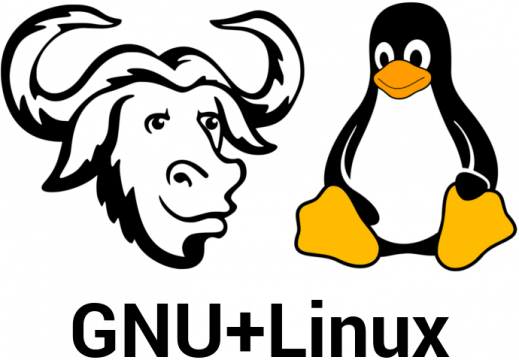
Des entreprises et des communautés proposent leur propre système d’exploitation GNU+Linux, appelé encore aujourd’hui « distribution Linux ». Il en existe plus de 500 actuellement en développement !
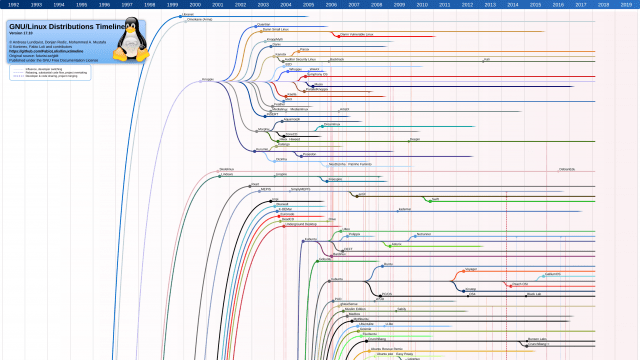
Parmi toutes ces distributions Linux, il y en a qui sortent du lot. Parmi les plus populaires, on trouve Debian, Ubuntu ou encore Fedora.
En quoi une distribution Linux est différente d’une autre ?
Chaque distribution Linux a des objectifs et une philosophie particulière. Certaines s’orientent vers la stabilité au détriment de la « fraîcheur » des logiciels (Debian), d’autres se destinent aux débutants (Ubuntu), d’autres encore fonctionnent en « rolling release » (Arch Linux)…
Une distribution Linux intègre différemment plusieurs éléments qui la rendent unique, parmi lesquels :
- un noyau Linux ;
- des outils et des bibliothèques GNU ;
- des logiciels (la plupart sont des logiciels libres et open-source, mais certaines distributions Linux incluent des logiciels propriétaires nécessaires pour certains pilotes) ;
- de la documentation ;
- un système de fenêtrage ;
- un gestionnaire de fenêtres ;
- un environnement de bureau ;
- un gestionnaire de paquets.
Par analogie, Windows 10 intrègre :
- un noyau NT 10.0 ;
- des logiciels spécifiques (Edge, OneDrive, Paint 3D, Microsoft Store…) ;
- des services (Windows Update, Windows Firewall…) ;
- l’interface graphique Windows Shell (Bureau, Menu Démarrer, Barre des tâches, etc.) ;
- DirectX…
Ce que vous voulez installer sur votre PC, c’est donc une distribution Linux (ou, pour être plus précis, un système d’exploitation GNU+Linux) et non « Linux ». 😉
Quelles qualités peuvent bien avoir ces distributions Linux pour me faire abandonner Windows dans ma vie de tous les jours ?
C’est ce que nous allons voir !
Pourquoi passer à Linux ?
À cause des défauts de Windows
Vous pouvez avoir envie de passer à Linux à cause des désagréments que vous rencontrez au quotidien avec Windows :
- Le redémarrage forcé du PC après l’installation d’une mise à jour cumulative ou une mise à jour de fonctionnalités, alors que vous travailliez sur un projet.
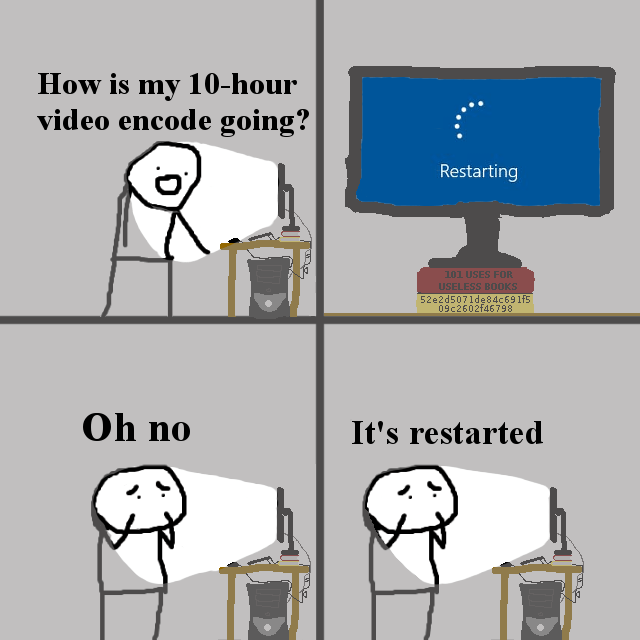
Source : knowyourmeme.com - Les mises à jour cumulatives à télécharger et à installer obligatoirement* tous les mois.
- Les mises à jour de fonctionnalités volumineuses à télécharger et à installer obligatoirement* tous les six mois.

Source : stickycomics.com - Le support de chaque nouvelle version de Windows 10 (1703, 1709, 1803…) assurée pendant seulement 18 mois à partir de leur mise à disposition. Cette situation « oblige » tôt ou tard les utilisateurs à installer les mises à jour de fonctionnalités pour bénéficier des correctifs de sécurité.
- La collecte des données de diagnostic – envoyées aux serveurs de télémétrie de Microsoft – opaques et difficilement contrôlables.
- Sécurité :
i Note * : seules les éditions Pro, Entreprise et Éducation peuvent différer le téléchargement et l’installation des mises à jour Windows Update : de 30 jours au maximum pour les mises à jour cumulatives, et de 365 jours au maximum pour les mises à jour de fonctionnalités.
Pour les qualités de Linux
Mais vous pouvez aussi avoir envie de passer à Linux pour les nombreuses qualités que possèdent Linux comparé à Windows :
- Performance : grâce à son architecture légère, Linux consomme moins de ressources et est plus rapide que Windows.
- Sécurité, vous n’avez pas besoin d’antivirus :
- Séparation claire des privilèges : tous les programmes s’exécutent en tant qu’utilisateur standard. Pour élever les privilèges d’un programme, vous devez vous connecter au compte super-utilisateur (root) ou utilisez
sudoen entrant votre mot de passe. Sur Windows, l’utilisateur fait par défaut partie du groupe Administrateurs, ce qui peut poser des problèmes de sécurité et ce, malgré la présence du Contrôle du compte d’utilisateur (User Account Control ou UAC) qui peut être contourné par des programmes malveillants. - Permissions des fichiers (File system permissions) : quasiment tous les fichiers sont non-exécutables (vous devez les rendre exécutables avec
chmod). Donc même si vous téléchargez un script malveillant, au moins que vous ne l’ayez expressément rendu exécutable, il ne pourra pas affecter votre système. - Gestionnaire de paquets : tous les logiciels proviennent d’un serveur central fiable et testé. Tous les fichiers y sont généralement signés et vérifiés via GPG. Il n’y a aucun crainte d’installer un malware en installant un logiciel via le gestionnaire de paquets.
- Open source : des millions d’utilisateurs corrigent les bugs et apportent des correctifs.

Source : reddit.com - Séparation claire des privilèges : tous les programmes s’exécutent en tant qu’utilisateur standard. Pour élever les privilèges d’un programme, vous devez vous connecter au compte super-utilisateur (root) ou utilisez
- Gestionnaire de paquets (= magasin d’applications) : permet d’installer et de mettre à jour des programmes sur votre système en toute simplicité, avec une simple commande. Pas besoin d’aller chercher à droite et à gauche des liens « propres » pour télécharger vos logiciels.
- Personnalisable : du choix dans les icônes, les polices, les environnements de bureau (Desktop Environment) : GNOME, KDE, Xfce… quand Windows ne propose que son Windows Shell.
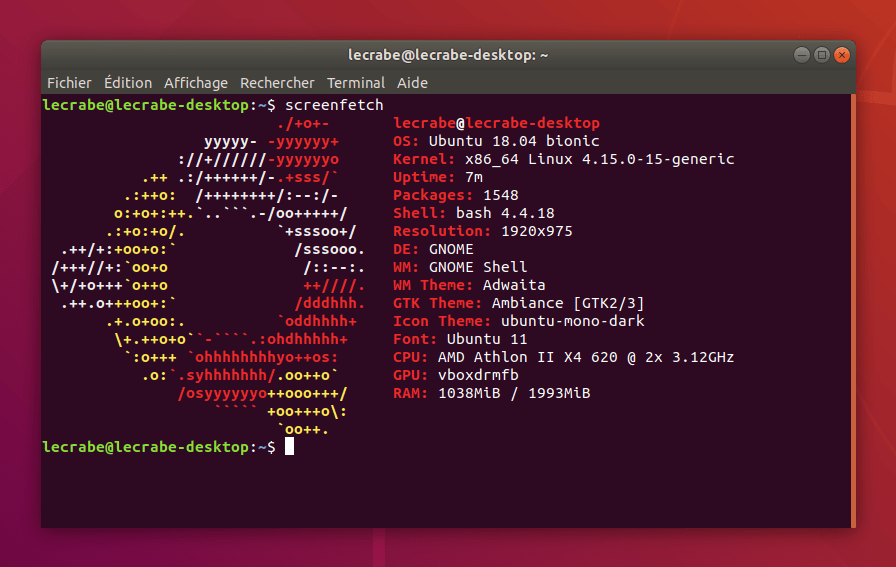
- Console : puissante, elle permet d’effectuer toutes sortes d’opération plus rapidement qu’avec l’interface graphique.
- Gratuit : coûte 0,00€ TTC.
- Vie privée : ni collecte de données, ni espionnage, ni tracking.
- Stabilité : ce n’est pas pour rien que la majorité des serveurs web utilisent une distribution Linux pour héberger leurs fichiers. Le Crabe Info est d’ailleurs hébergé sur un serveur Debian. 😉
- Support de la communauté : la communauté Linux est une communauté de passionnés, prêts à vous venir en aide en cas de besoin. Unix & Linux Stack Exchange, Super User, /r/Linux, LinuxQuestions.org, askubuntu.com… les forums ne manquent pas ! Il existe également des associations et collectifs libristes comme l’AFUL (Association Francophone des Utilisateurs de Logiciels Libres) auxquelles vous pouvez adhérer pour découvrir, apprendre et partager ce qui a trait aux logiciels libres.
Vous pouvez aussi avoir envie de passer à Linux parce que vous êtes curieux… 😉 Pour ma part, je trouve que Linux est très agréable à utiliser !
Pourquoi NE PAS passer à Linux ?
Cependant, certains inconvénients peuvent aussi vous pousser à rester sur Windows :
- Compatibilité matérielle : certains périphériques peuvent être incompatibles avec Linux, la faute à des pilotes absents ou bancals.
- Logiciels absents : malgré un nombre de paquets impressionnant, certains logiciels que vous avez l’habitude d’utiliser sous Windows ne sont pas disponibles sous Linux :
Microsoft Office (Word, Excel, PowerPoint…), Adobe Photoshop, Evernote, logiciels de CAO (AutoCAD, SketchUp…), etc.i Note * : il est maintenant possible d’installer la suite Microsoft Office sur Linux grâce à Wine. Pour plus d’informations : installer Microsoft Office (Word, Excel, PowerPoint) sur Linux. - Jeux vidéo : malgré un nombre de jeux compatibles croissant sur Steam et l’existence de PlayOnLinux, vous ne pourrez pas forcément jouer à vos jeux vidéo préférés sur Linux. Cependant, Valve a publié une nouvelle version de Steam Play pour Linux incluant Proton, un outil qui permet de jouer facilement à des jeux Windows sur Linux ! Pour plus d’informations : https://www.protondb.com/.

Source : memedroid.com
Si pour vous ces inconvénients ne sont pas rédhibitoires, et que les qualités de Linux vous intéressent vraiment, alors vous avez tout intérêt à tester Linux et pourquoi pas l’adopter définitivement !
Se lancer : comment installer Linux sur son PC ?
Installer Linux sans stress
J’ai envie d’installer Linux sur mon PC mais j’ai peur de faire des bêtises et de tout perdre ! 😱
Ne vous inquiétez pas : en suivant les instructions qui vont suivre, vous ne courrez AUCUN risque.
En effet, l’idée est d’installer Linux à côté de Windows, sur une partition distincte. Votre partition Windows existera toujours, et vous pourrez toujours démarrer dessus en cas de problème. Et si Linux ne répond pas à vos besoins, il est très facile de le désinstaller et de retrouver votre système comme avant l’installation de Linux.
Il n’est pas question de désinstaller Windows et de le remplacer par Linux ! Du moins, pas pour le moment. 😉
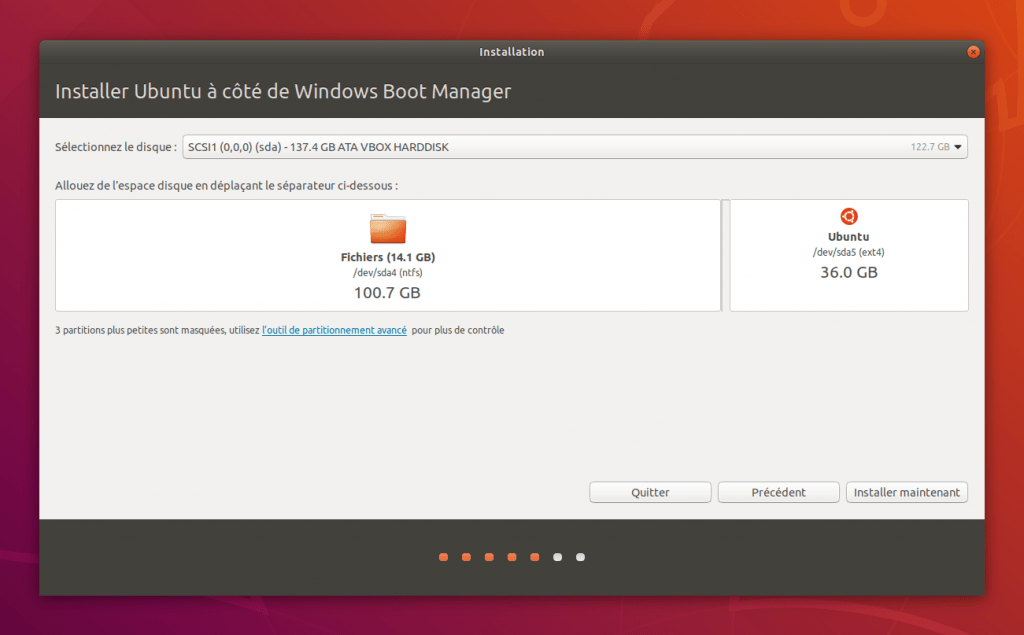
De plus, avant de commencer quoi que ce soit, nous créerons une copie de sauvegarde de notre disque système. Aucune raison de stresser donc !
Autre solution 100% sûre : installer Linux dans une machine virtuelle grâce à VirtualBox. Cela vous permettra de tester Linux sans risque, mais avec des performances nettement en-dessous de ce que vous auriez si vous l’installiez sur votre disque physique. Ceci dit, c’est une bonne solution pour se familiariser avec un environnement Linux avant de passer aux choses sérieuses.
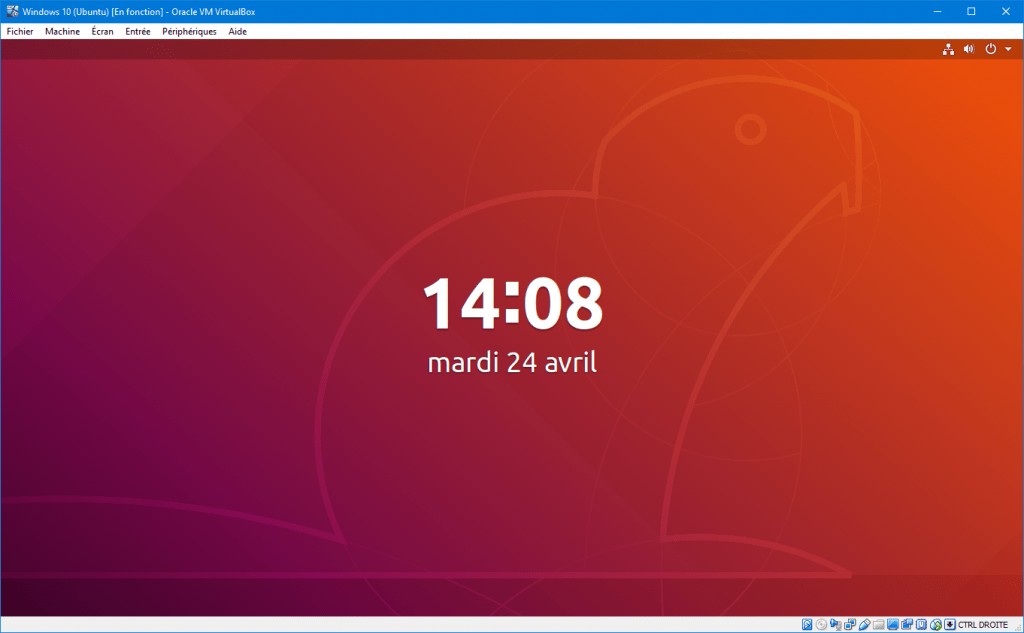
Je suis rassuré, comment je fais alors pour installer Linux sur mon PC ?
Avant de commencer, il va falloir choisir la distribution Linux à installer !
Quelle distribution Linux choisir ?
Comme nous l’avons vu en introduction, il existe énormément de systèmes d’exploitation GNU+Linux (encore appelés aujourd’hui « distributions Linux »), chacun ayant des objectifs et une philosophie particulière.
Vous trouverez dans ce guide les 4 meilleures distributions Linux alternatives à Windows 11 :
Linux : 4 alternatives à Windows 11
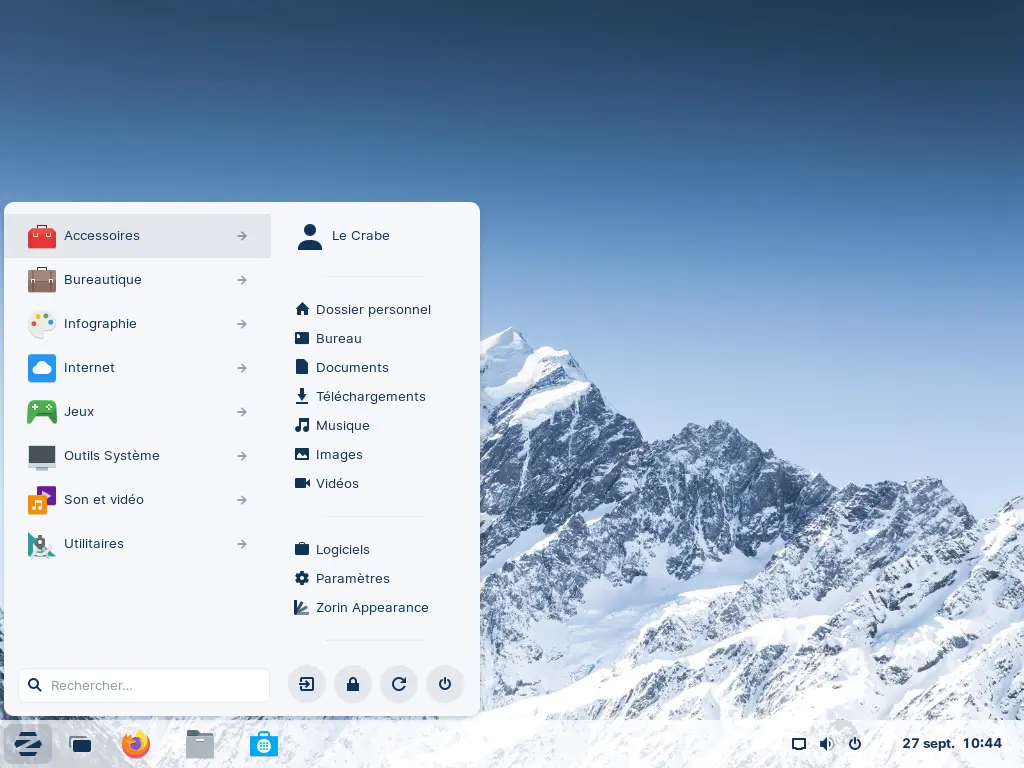
En détail, selon votre profil, voici les distributions Linux que je vous conseille :
- Débutants : Ubuntu, Linux Mint, Zorin OS, elementary OS et KDE neon
- Confirmés : Debian et Manjaro Linux
- Experts : Arch Linux et Gentoo
- Serveurs : Debian et Ubuntu Server
- Entreprises : Red Hat Enterprise Linux, Ubuntu et SUSE
Vous pouvez également vous aider du site distrochooser.de qui, à partir de vos réponses, sélectionne pour vous les distributions Linux les plus appropriées.
Pas-à-pas : installer Linux en dual-boot avec Windows
Je suis partant pour installer Linux ! Comment je dois m’y prendre ?
Vous trouverez ci-dessous différents tutoriels pour installer la distribution Linux que vous avez choisie :
Installer Ubuntu (Linux) en dual-boot avec Windows
Installer Zorin OS (Linux) : le guide complet
Installer elementary OS (Linux) : le guide complet
Installer Linux Mint (Linux) : le guide complet